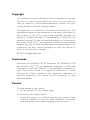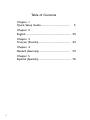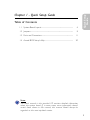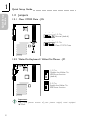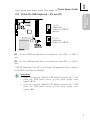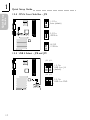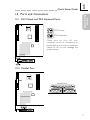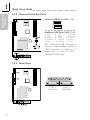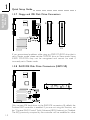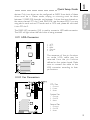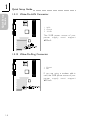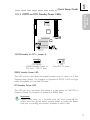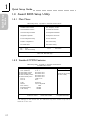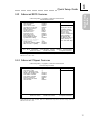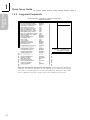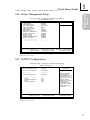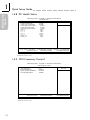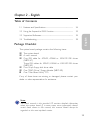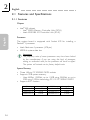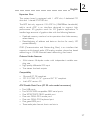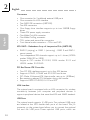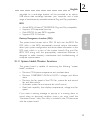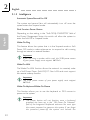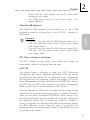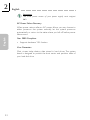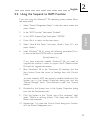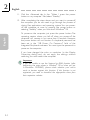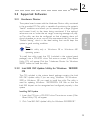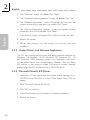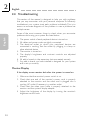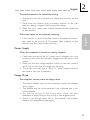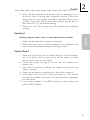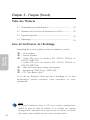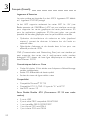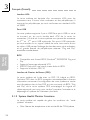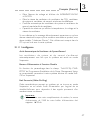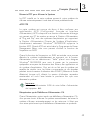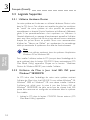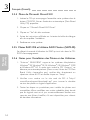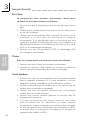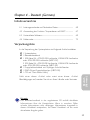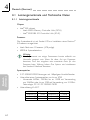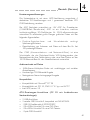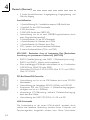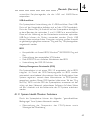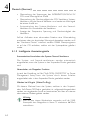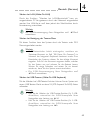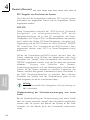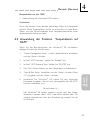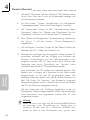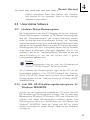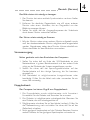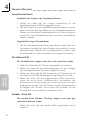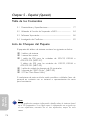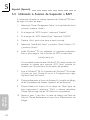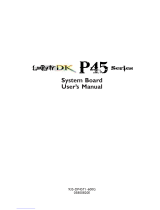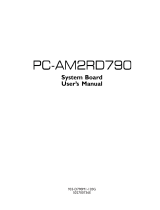La página se está cargando...
La página se está cargando...
La página se está cargando...
La página se está cargando...
La página se está cargando...
La página se está cargando...
La página se está cargando...
La página se está cargando...
La página se está cargando...
La página se está cargando...
La página se está cargando...
La página se está cargando...
La página se está cargando...
La página se está cargando...
La página se está cargando...
La página se está cargando...
La página se está cargando...
La página se está cargando...
La página se está cargando...
La página se está cargando...
La página se está cargando...
La página se está cargando...
La página se está cargando...
La página se está cargando...
La página se está cargando...
La página se está cargando...
La página se está cargando...
La página se está cargando...
La página se está cargando...
La página se está cargando...
La página se está cargando...
La página se está cargando...
La página se está cargando...
La página se está cargando...
La página se está cargando...
La página se está cargando...
La página se está cargando...
La página se está cargando...
La página se está cargando...
La página se está cargando...
La página se está cargando...
La página se está cargando...
La página se está cargando...
La página se está cargando...
La página se está cargando...
La página se está cargando...
La página se está cargando...
La página se está cargando...
La página se está cargando...
La página se está cargando...
La página se está cargando...
La página se está cargando...
La página se está cargando...
La página se está cargando...
La página se está cargando...
La página se está cargando...
La página se está cargando...
La página se está cargando...
La página se está cargando...
La página se está cargando...
La página se está cargando...
La página se está cargando...
La página se está cargando...
La página se está cargando...
La página se está cargando...
La página se está cargando...
La página se está cargando...
La página se está cargando...
La página se está cargando...
La página se está cargando...
La página se está cargando...
La página se está cargando...
La página se está cargando...
La página se está cargando...
La página se está cargando...

76
#
Español
(Spanish)
Español (Spanish)
Chapter 5 - Español (Spanish)
Tabla de los Contenidos
Lista de Chequeo del Paquete
El paquete del tablero de sistema contiene los siguientes artículos:
þ 1 tablero de sistema
þ 1 manual de usuario
þ 1 cable de IDE para las unidades de ATA/33, ATA/66 o
ATA/100 IDE (NB72-SC)
3 cables de IDE para las unidades de ATA/33, ATA/66 o
ATA/100 IDE (NB72-SR)
þ 1 cable de unidad de disquete de 34-terminales
þ 1 disquete de RAID Driver (NB72-SR)
þ 1 CD de Main Board Utility
Si cualquieres de estos artículos están perdidos o dañados, favor de
ponerse en contacto con su tratante o representantes de venta
para la asistencia.
5.1 Características y Especificaciones.......................................................................
5.2 Utilizando la Función de Suspender a RAM..........................................
5.3 Softwares Soportados................................................................................................
5.4 Investigación de Conflictos.....................................................................................
77
84
86
89
Nota:
El uso explicativo contene información detalle sobre la sistema board
en el CD preparativo. Si en algún caso, la información no es igual con
el uso explicativo, necesita ver el uso explicativo, esque es más
nuevo.

77
#
Español
(Spanish)
Español (Spanish)
5.1 Características y Especificaciones
5.1.1 Características
Chipset
Intel
®
845 chipset
- Centro Controlador de Memoria Intel
®
82845 (MCH)
- Centro Controlador Intel
®
82801BA I/O (ICH2)
Procesador
La tarjeta madre del sistema esta equipada con un zócalo o enchufe
478 para instalar un procesador Pentium
®
4.
Procesador Intel
®
Pentium
®
4 (478-terminales)
Canal de datos del sistema 400MHz
Importante:
La proporción de frecuencia de algunos procesadores de arriba
uede que ha sido bloqueada por el fabricante. Si usted está
utilizando esta clase de procesador, configurando la ración para
el procesador no tendrá efecto. El sistema en vez utilizará la
proporción implícita de la fábrica.
Memoria de Sistema
3 enchufes de 168-terminales PC SDRAM DIMM
Soporta hasta la memoria de 3GB
- Usar 64Mbit, 128Mbit, Llega a 1.5GB usando 256Mbit mayor
a 3GB usando 512Mbit tecnologia, PC-133 PC SDRAM
DIMM
ECC soportado
DIMMs
2MBx64/x72
4MBx64/x72
8MBx64/x72
Memoria
16MB
32MB
64MB
DIMMs
16MBx64/x72
32MBx64/x72
64MBx64/x72
Memoria
128MB
256MB
512MB

78
#
Español
(Spanish)
Español (Spanish)
Ranuras de Expansión
El tablero del sistema es equipado con 1 ranura de AGP, 4 ranuras
de PCI dedicados y 1 ranura de PCI/CNR compartido.
La ranura (slot) donde se insertan las tarjetas solo permite placas
1.5V AGP 4x (1066MB/seg. ancho de banda). AGP es una interfaz
diseñada para sostener tarjetas de gráficos 3D de alto rendimiento.
La misma maneja un gran monto de datos gráficos con las
siguientes características:
Memoria canalizada de operaciones de lectura y escritura que
ocultan el acceso a la memoria latente.
Desmultiplicación de direcciones y datos en el canal de datos de
eficiencia próxima al 100%.
CNR (Comunication and Network Riser) este es un intermedion que
soporta a varios canales de audio. V.90 analog modem, modem por
linea telefonica , basado a Ethernet table de network 10/100.
Características de Audio En Tablero
Codec dúplex completo estéreo de 18-bit con independiente
frecuencia de muestreo variable
Alta calidad de entrada de CD diferencial
Auténtico salidas de nivel de línea estéreo
Compatibilidad
Sumisión de Microsoft
®
PC 98
Sumisión de PCI 2.2, CNR 1.0 tipo de A y AC97
Versión 2.0 de Intel AGP
Puertos de Cubierta Doble de ATX (Conectores de PC 99 color-
cifrado)
2 puertos de USB
2 puertos de serie DB-9 NS16C550A-compatible
1 puerto paralelo de SPP/ECP/EPP DB-25
1 puerto de ratón PS/2 mini-DIN-6
1 puerto de teclado mini-DIN-6 PS/2
1 puerto de juego/MIDI
3 enchufes de audio: línea de salida, línea de entrada y mic de
entrada

79
#
Español
(Spanish)
Español (Spanish)
Conectores
1 conector para 2 puertos de USB externo adicional
1 conector para interfaz de IrDA
2 conectores de IDE
2 conectores de RAID IDE (NB72-SR)
1 conector de disquete soporta hasta dos disquetes de 2.88MB
3 conector de fuente de alimentación de ATX
1 conector de Wake-On-LAN
1 conector de Wake-On-Ring
Conectores de abanicos de CPU, system y second
2 conectores de audio interno (CD-in y TAD)
ATA RAID Arreglo Redundante de Disco Barato (NB72-SR)
RAID 0 (desprendiendo) o RAID 1 (espejeando) - RAID 0 y
RAID 1 no puede coexistir
Dos canales de IDE independiente que soporta hasta 4
unidades (UDMA modos 33/66/100 o EIDE)
Soporta PIO modos 0/1/2/3/4, DMA modos 0/1/2 y UDMA
modos 0/1/2/3/4/5
Controlador de IDE Maestro de Bus PCI
Dos interfaces de PCI IDE soporta hasta 4 dispositivos de IDE
Soporta las unidades duras de ATA/33, ATA/66 y ATA/100
PIO Modo 4 Realzada IDE (tasa de transferencia de dato hasta
14MB/seg.)
Controlación de Bus reduce la utilización de CPU durante la
trasferencia de disco
Soporta ATAPI CD-ROM, LS-120 y ZIP
Interfaz de IrDA
El tablero de sistema es equipado con el conector de IrDA para la
conexión de radiotelegráfico entre su computadora y dispositivos de
periferia. Soporta dispositivos de periferia que se encuentra con el
estándar de IrDA o ASKIR.

80
#
Español
(Spanish)
Español (Spanish)
Puertos de USB
El tablero de sistema soporta 4 puertos de USB. Dos puertos de
USB en tablero son situados en el doble puerto de la cubierta de
ATX del tablero. El conector J16 del tablero de sistema le permite
conectar a los puertos dobles de 3
rd
y 4
th
USB. Estos puertos
opcionales de USB, los cuales son montados en el soporte de
extremo de la tarjeta, será provisto como una opción. USB permite
el intercambio de dato entre su computadora y un intervalo amplio
de periferias de Enchufar y Usar externa accesible.
BIOS
Award BIOS, Windows
®
98/2000/ME Enchufar y Usar
compatible
Soporta el incio de secuencia de SCSI
Parpadea EPROM para fácil actualización de BIOS
Soporta la función de DMI 2.0
Interfaz de Administración de Desktop (DMI)
El sistema de tablero viene con DMI 2.0 establecido en el BIOS. La
utilidad del DMI en el BIOS graba automáticamente varias
informaciones sobre la configuración de su sistema y almace estas
informaciones en la balsa de DMI, que es parte del tablero de
sistema Enchufar y Usar BIOS. DMI junto con software de red
apropiado, es diseñado para hacer más fácil el inventario,
mantenimiento y procedimiento para solucionar problema de los
sistemas de computadora.
5.1.2 Funciones de Monitor de Salud del Sistema
El tablero de sistema es capaz de vigilar las siguientes condiciones
de salud de sistema.
Monitores de los CPU/sistema temperaturas y alarma acalorada.
Monitores de voltajes de 5VSB/VBAT/3.3V/5V/+12V/CPU y
alarma de fracaso.
Vigila la velocidad del abanico del abanido del CPU, abanico de
system y abanico de second; y alarma de fracaso.
Control abanico de system y abanico de second encendido/
apagado del abanico automático.

81
#
Español
(Spanish)
Español (Spanish)
Capacidad de Leer hacia atrás que presenta la temperatura,
voltaje y velocidad de abanico.
Si quiere usted que extraiga un mensaje de advertencia o que
sonara un alarma de advertencia cuando ocurre una condición
anormal, usted debe instalar Utilidad de Hardware Doctor. Esta
utilidad es incluido en el CD que viene con su tablero de sistema.
5.1.3 Inteligencia
Abanico Apagado de System/Second Automático
Los abanicos de system y second apagarán automáticamente una
vez que el sistema entra al modo de Suspender.
Botón de Energía de Doble Función
Dependiendo en la configuración en el campo de Soft-Off By PWR-
BTTN de la Configuración de Power Management Setup, este
interruptor permite el sistema de entrar al modo de Soft-Off o
Suspender.
Wake-On-Ring
Esta característica permite el sistema que es en el modo de
Suspender o en el modo de Soft Power Off a despierto/encendido
para responder a llamadas que vienen desde un modem interno o
externo.
Importante:
Si usted está utilizando la tarjeta incorporada de modém, el
fuente de energía de 5VSB de su fuente de alimentación debe
soportar
≥
720mA.
Wake-On-LAN
La función de Wake-On-LAN permite el red de despertar
remotamente el PC de Apagar de Soft (Soft-Off). Su tarjeta de
LAN debe soportar la función de despertar remoto.
Importante:
El origen de energía de 5VSB de su fuente de alimentación
debe soportar >720mA.

82
#
Español
(Spanish)
Español (Spanish)
Teclado de Wake-On / Ratón de Wake-On
Esta función le permite utilizar el teclado o PS/2 ratón para encender
el sistema.
Importante:
El botón de energía no funcionará una vez quela
contraseña del teclado ha sido configurado en el campo de
KB Power On Password del submenú Integrated
Peripherals. Usted debe teclear la contraseña correcta para
encender el sistema. Si se le olvidó la contraseña, apaga su
sistema y quite la bateria. Espera por unos segundos e
instálalo de vuelta antes de encender el sistema.
El origen de energía de 5VSB de su fuente de alimentación
debe soportar >720mA.
Teclado de Wake-On-USB
La función Teclado de Wake-On-USB le permite a usted usar un
teclado de USB aparato para despertar un sistema que esta en el
S3 (STR-Suspend To RAM)estado.
Importante:
Si estas usando las funciones de teclado de Wake-On-USB
para 2 puertos de USB, el 5VSB potencia debe soportar
una corrient (>) mas grande que
≥
1.5A.
Si estas usando las funciones de teclado de Wake-On-USB
para 4 puertos de USB, el 5VSB potencia debe soportar
una corrient (>) mas grande que
≥
2A.
Temporizador de RTC para Encender el Sistema
El RTC instalado en el tablero de sistema permite su sistema de
encender automáticamente en la fecha y el tiempo configurado.
ACPI STR
El tablero de sistema es diseñado para encontrar con la
especificación de ACPI (Configuración Avanzada e Interfaz de
Energía). ACPI tiene las características de archivación de energía que
activa PC para ejecutar la Administración de Energía y Enchufar y
Usar con los sistemas operativos que soporta la Administración de
Energía Directa de OS. Corrientemente, sólo Windows
®
98/2000/ME

83
#
Español
(Spanish)
Español (Spanish)
soporta la función de ACPI. ACPI cuando activado en la Power
Management Setup le permitirá de utilizar la función de Suspender a
RAM.
Con la función de Suspender a RAM activada, usted puede apagar
el sistema una vez por presionando el botón de energía o
seleccionando Preparado cuando apaga el Windows
®
98/2000/ME
sin tener que ir por el proceso de molesto algunas veces de los
archivos cerrados., aplicaciones y sistema operativo. Esto es porque
el sistema es capaz de almacenar todos los archivos de programas
y datos durante la sesión operativa entera dentro de RAM
(Memoria de Acceso Casual) cuando es apagado. La sesión
operativa resumirá exactamente donde usted dejará la próxima vez
que encienda la computadora.
Importante:
El origen de energía de 5VSB de su fuente de alimentación
debe soportar
≥
1A.
Recuperación de Fracaso de Energía AC
Cuando la energía vuelve después del fracaso de energía AC, usted
puede elegir a encender su sistema manualmente, dejar el sistema de
encender automáticamente o volver al estado donde usted dejó
antes de ocurrir el fracaso de energía.
Sumisión del Año 2000
Soporta la función Y2K de hardware
Protección de Virus
La mayoría de los viruses de hoy destroye el dato almacenado en
los discos duros. El tablero de sistema es diseñado para proteger el
sector de inicio y tabla de partición de su unidad de disco duro.

84
#
Español
(Spanish)
Español (Spanish)
5.2 Utilizando la Función de Suspender a RAM
Si usted está utilizando el sistema operativo de Windows
®
98, favor
de seguir los pasos de abajo.
1. Selecciona Power Management Setup en la pantalla del menú
principal y presiona <Enter>.
2. En el campo de ACPI Function, selecciona Enabled.
3. En el campo de ACPI Suspend Type, selecciona S3(STR).
4. Presiona <Esc> para volver hacia el menú principal.
5. Selecciona Save & Exit Setup y presiona <Enter>. Teclea <Y>
y presiona <Enter>.
6. Instala Windows
®
98 por tecleando los siguientes parámetros.
Esto es para asegurar que la función de ACPI es soportado.
[drive]:>setup /p j
Si ha instalado anteriormente Windows
®
98, usted necesita de
actualizar el sistema para soportar ACPI. Favor ponerse en
contacto con Microsoft para la información de actualizar.
7. Inicia el Windows
®
98. En la pantalla del Windows
®
98, cliquea
el botón de Inicio. Mueve el cursor a Configuraciones, luego
cliquea el Panel de Control.
8. Cliquea doblemente el ícono de Sistema. En la casilla de diálogo
de las Propiedades del Sistema, cliquea el tab de Ejecución.
9. Cliquea Sistema de Archivo. En el campo de Papel típico de
esta computadora, selecciona Móvil o sistema descolada:.
Cliquea Aplicar, luego cliquea OK. Reinicia su computadora.
10. Repite el paso 7 para abrir la casilla de diálogo del Panel de
Control. Cliquea doblemente el ícono de la Administración de
Energía.

85
#
Español
(Spanish)
Español (Spanish)
11. Cliquea el tab de Avanzado. En el campo de Cuando presiono
el botón de energía en mí computadora, selecciona
Preparado.
12. Después de completar los pasos de arriba y usted desea
apagar la computadora, usted no necesita de ir por el proceso
de encerrar los archivos, aplicaciones y sistema operativo. Usted
puede apagar la computadora una vez por presionando el
botón de energía o seleccionando Preparado cuando cierra el
Windows
®
98.
Para encender la computadora, sólo presiona el botón de
energía. La sesión operativa donde usted dejó cuando apaga la
computadora reanudará en no más que 8 segundos. Sin
embargo, el botón de energía no funcionará si la contraseña del
teclado ha sido instalada en el campo de KB Power On
Password del submenú de Integrated Peripherals. Usted debe
teclear la contraseña.
Si usted ha cambiado el color o la resolución (en la casilla del
diálogo de Propiedades de Visualización), no aplica las
configuraciones sin reiniciarse. Usted debe reiniciar la
computadora.
Importante:
Si tú no puedes usar suspensión por función de RAM (después
de cumplir el proceso en Windows
®
98 o cuando estás en
Windows
®
2000/ME), pedir ver si las tarjetas inclusivo o el
equipo que apoya esta función o no, si no apoya esta función,
tú necesitas download el driver apropiado desde website
separado.

86
#
Español
(Spanish)
Español (Spanish)
5.3 Softwares Soportados
5.3.1 Utilidad de Hardware Doctor
El tablero de sistema viene con la utilidad de Hardware Doctor
contenido en el CD provisto. Esta utilidad es capaz de vigilar las
condiciones de salud del sistema y le permite de configurar
manualmente un intervalo (Límite Superior e Inferior) a los artículos
de ser vigilado. Si las configuraciones/valores son sobre o debajo del
intervalo de configuración, extraerá un mensaje de advertencia. La
utilidad también puede ser configurado así que el alarma de pitido
sonará siempre que ocurra un error. Le recomendamos que usted
utiliza la Configuración de Implícito que es la configuración ideal que
mantiene el sistema en buena condición de funcionamiento.
Nota:
Utiliza esta utilidad sólo en el sistema de operación de
Windows
®
98 o Windows
®
ME.
Para instalar la utilidad, inserta el CD (incluido en el paquete del
tablero de sistema) dentro de la unidad de CD-ROM. Aparecerá la
pantalla del autocorrido (CD de Main Board Utility). Cliquea el
botón de Hardware Doctor for Windows 98/ME para instalar la
utilidad.
5.3.2 Utilidad Actualizada de Intel 845 INF para
Windows
®
98/2000/ME
El CD incluido en el paquete del tablero de sistema contiene la
utilidad Actualizada de Intel 845 INF. Si usted está utilizando
Windows
®
98, Windows
®
2000 o Windows
®
ME, necesita instalar la
utilidad. La utilidad es utilizada por actualizar los archivos de
Windows
®
98/2000/ME INF así que el chipset de Intel 845 pueden
ser reconocidos y configurados propiamente en el sistema. Para
instalar:
1. Insertar el CD dentro de la unidad de CD-ROM. Aparecerá la
pantalla de autocorrido (CD de Main Board Utility).
2. Cliquea Intel 845 INF Update Utility for Windows 98/2000/
ME.

87
#
Español
(Spanish)
Español (Spanish)
3. Aparecerá la pantalla de Welcome. Cliquea Next.
4. Aparecerá la pantalla de Software License Agreement.Cliquea
Yes.
5. Aparecerá la pantalla de Readme Information. Usted puede
visualizar el contenido de las utilidades de readme en esta
pantalla. Cliquea Next.
6. Aparecerá la pantalla de Choose Destination Location
indicando dónde la utilidad de debe ser situado. Cliquea Next.
7. Aparecerá la pantalla de Actions. Cliquea Next para instalar
la utilidad.
8. Reiniciar el sistema.
9. Sigue las indicaciones de la pantalla para continuar con la
instalación.
5.3.3 Programa Instalador de Audio y Aplicación del
Software
El CD en el paquete del tablero de sistema también incluye los
programas instaladores de audio y software de audio playback para
Windows
98, Windows
98 SE, Windows
ME, Windows NT
4.0 y
Windows
2000. Para instalación de instrucciones o información
sobre sus correspondientes readme, cliquea el botón de Read Me
en la pantalla de autocorrido. La pantalla de autocorrido aparecerá
normalmente después que el CD es insertado dentro de la unidad
de CD-ROM.

88
#
Español
(Spanish)
Español (Spanish)
5.3.4 Programa de Microsoft DirectX 8.0
1. En My Computer, cliquea doble la unidad de CD-ROM donde
usted insertó el CD.
2. Aparecerá la pantalla de autocorrido (Main Board Utility CD).
Cliquea Microsoft DirectX 8.0 Driver.
3. Cliquea Yes para continuar.
4. Sigue las indicaciones de la pantalla para completar la instalación.
5. Reiniciar el sistema.
5.3.5 Programa de RAID IDE y Utilidad de RAID Monitor
(NB72-SR)
Consultar del Manual de Usuario de RAID que es dentro del CD
provisto.
5.3.6 Notas de Instalación de Utilidades y Programas
Instaladores
1. El "Autorun" SOLO soporta los sistemas operativos de
Windows
®
98, Windows
®
98 SE, Windows
®
ME, Windows
®
2000
y Windows NT
®
4.0. Si después de insertar el CD, el "Autorun"
no iniciará automáticamente (que es, no aparecerá la pantalla de
CD de Main Board Utility), favor de ir directamente al directorio
radical del CD y cliquea doblemente el "Setup".
2. Favor de ir al website de DEFIs en "http://www.dfi.com/support/
download1.asp" para la última versión de los programas
instaladores o aplicaciones del software.
3. Todos los pasos o procedimientos para instalar los programas
instaladores de software son sujeto sin avisa, como los softwares
son actualizados ocasionalmente. Favor de consultar los archivos
de readme, si es disponible, para la última información.

89
#
Español
(Spanish)
Español (Spanish)
5.4 Investigación de Conflictos
Este capítulo del manual se diseña para ayudarlo con problemas que
usted puede encontrar con su computadora personal. Para
solucionar problemas su sistema eficazmente, trate cada problema
individualmente.
Algunas de las cosas más comunes para verificar cuando usted
encuentra los problemas mientras usando su sistema se listan
debajo.
1. El interruptor de potencia de cada dispositivo periférico ha
encendido.
2. Todos cablegrafían e impulsan se conectan los cordones
herméticamente.
3. La toma de corriente eléctrica a que sus dispositivos periféricos
se conectan está trabajando. Pruebe la toma de corriente
tapando en una lámpara u otro dispositivo eléctrico.
4. El amonestador ha encendido.
5. El brillo de displays y mandos del contraste son propiamente
ajustados.
6. Todo el complemento aborda en las ranuras de expansión se
sienta firmemente.
7. Cualquier tabla del complemento que usted ha instalado se
diseña para su sistema y es correctamente.
Monitor/Display
Si la pantalla del despliegue permanece oscura después de que el
sistema ha encendido.
1. Asegúrese que el interruptor de potencia de monitores es
adelante.
2. Verifique que un fin de los monitores poder cordón se ata
propiamente al amonestador y el otro fin se tapa en una toma
de corriente del CA activa. Si necesario, pruebe otra toma de
corriente.
3. Cheque que el cable de la entrada de video se ata propiamente
al amonestador y el adaptador de pantalla de sistemas.
4. Ajuste el brillo del despliegue volviéndose el amonestador brillo
mando bulto.

90
#
Español
(Spanish)
Español (Spanish)
El cuadro constantemente está moviendo.
1. El amonestador ha perdido su sincronización vertical. Ajuste los
monitores la sincronización vertical.
2. Márchese cualquier objeto, como otro amonestador o abanica
que puede estar creando un campo magnético alrededor del
despliegue.
3. Asegúrese que sus frecuencias de rendimiento de tarjeta de
video son soportadas por este amonestador.
La pantalla está vacilándose constantemente.
1. Si el amonestador está cerca de otro amonestador, el
amonestador adyacente puede necesitar ser apagado.
Fluorescentes ligas adyacentes al amonestador la vacilación de la
pantalla puede causar también.
Poder Suplí
Cuando la computadora ha encendido, nada pasa.
1. Verifique que un fin del cordón de poder de CA se tapa en una
toma de corriente viva y el otro fin tapó propiamente en la
parte de atrás del sistema.
2. Asegúrese que el interruptor de selección de voltaje en el
tablero de la parte de atrás es fijo para el tipo correcto de
voltaje que usted está usando.
3. El cordón de poder puede tener un corto o el abra.. Inspeccione
el cordón e instale un nuevo sí necesario.
Floppy Drive
La computadora no puede acceder el floppy drive.
1. El disquete blando no puede estructurarse. Estructure el disquete
y prueba de nuevo.
2. El disquete puede ser protegido contra escritura. Use un disquete
que no es protegido contra escritura.
3. Usted puede estar escribiendo al paseo malo. Verifique la
declaración del camino para asegurarse que usted está
escribiendo al paseo de la tarjeta.
4. No hay bastante espacio salido en el disquete. Use un disquete
que no es protegido contra escritura.

91
#
Español
(Spanish)
Español (Spanish)
Hard Drive
Hard disk fracaso.
1. Asegúrese el tipo del paseo correcto para la unidad de disco
duro se ha entrado en la BIOS.
2. Si el sistema se configura con dos unidades de disco duro,
asegúrese el inicializadle (primero) la unidad de disco duro se
configura como Amo y la segunda unidad de disco duro se
configura como la Esclava. El disco duro principal debe tener una
partición activa/bootable.
Tempo estructurando muy tiempo.
1. Si su unidad de disco duro toma un período excesivamente
largo de tiempo para estructurar, es probable un problema de
conexión de cable. Sin embargo, si su unidad de disco duro tiene
una capacidad grande, tomará un tiempo más largo para
estructurar.
Porto Parallello
La impresora en paralelo que non responden cuando usted
intenta imprimir.
1. Asegúrese que su copiadora ha encendido y que la copiadora es
en línea.
2. Asegúrese que su software se configura para el tipo correcto de
copiadora atado.
3. Verifique que el LPT del onboard que se configuran portes E/S
dirección y escenas de IRQ correctamente.
4. Verifique que el dispositivo adjunto trabaja atándolo a un puerto
en paralelo que está trabajando y configuró correctamente. Si
funciona, puede asumirse que la copiadora está en la condición
buena. Si la copiadora permanece inoperante, reemplaza el cable
de la copiadora e intenta de nuevo.

92
#
Español
(Spanish)
Español (Spanish)
Serial Porta
El dispositivo serie (módem, copiadora) el rendimiento de non
algo o es los outputting falsificaron los caracteres.
1. Asegúrese que los devices de serie impulsan ha encendido y que
el dispositivo es en línea.
2. Verifique que el dispositivo se tapa en el puerto en serie
correcto adelante el trasero de la computadora.
3. Verifique que el dispositivo serie adjunto trabaja atándolo a un
puerto en serie que está trabajando y configuró correctamente. Si
el dispositivo serie no trabaja, el cable o el dispositivo serie tiene
un problema. Si el dispositivo serie trabaja, el problema puede
ser debido al E/S del onboard o la escena de dirección.
4. Verifique que el COM settings e I/O adress está configurar
correcta.
Keyboard
Nada pasa cuando una llave en el teclado fue apretada.
1. Asegúrese que el teclado se conecta propiamente.
2. Si usted hizo los cambios a las escenas, re-entra en el arreglo y
carga los valores predeterminados.
Sistema Board
1. Asegúrese que la tarjeta del complemento se sienta firmemente
en la ranura de expansión. Si la tarjeta del complemento está
suelta, apagada el sistema, re-instala la tarjeta e impulsa al
sistema.
2. Verifique los valores de conmutadores para asegurar que los
saltadores son propiamente fijos.
3. Verifique que todos los módulos de memoria se sientan
firmemente en las enchufes de memoria.
4. Asegúrese que los módulos de memoria están en las situaciones
correctas.
5. Si la tabla no funciona, pone la tabla en una superficie llana y
sienta todos los componentes del socket. Suavemente apriete
cada componente en el enchufe.
6. Si usted hizo los cambios a las escenas de BIOS, re-entra en el
arreglo y carga los valores predeterminados de BIOS.
Transcripción de documentos
# Español (Spanish) Chapter 5 - Español (Spanish) Tabla de los Contenidos 5.1 Características y Especificaciones....................................................................... 77 5.2 Utilizando la Función de Suspender a RAM.......................................... 84 5.3 Softwares Soportados................................................................................................ 86 5.4 Investigación de Conflictos..................................................................................... 89 Lista de Chequeo del Paquete El paquete del tablero de sistema contiene los siguientes ar tículos: þ 1 tablero de sistema þ 1 manual de usuario þ 1 cable de IDE para las unidades de ATA/33, ATA/66 o ATA/100 IDE (NB72-SC) 3 cables de IDE para las unidades de ATA/33, ATA/66 o ATA/100 IDE (NB72-SR) þ 1 cable de unidad de disquete de 34-terminales þ 1 disquete de RAID Driver (NB72-SR) þ 1 CD de Main Board Utility Español (Spanish) Si cualquieres de estos artículos están perdidos o dañados, favor de ponerse en contacto con su tratante o representantes de venta para la asistencia. 76 Nota: El uso explicativo contene información detalle sobre la sistema board en el CD preparativo. Si en algún caso, la información no es igual con el uso explicativo, necesita ver el uso explicativo, esque es más nuevo. Español (Spanish) # 5.1 Características y Especificaciones 5.1.1 Características Chipset Intel® 845 chipset - Centro Controlador de Memoria Intel® 82845 (MCH) - Centro Controlador Intel® 82801BA I/O (ICH2) Procesador La tarjeta madre del sistema esta equipada con un zócalo o enchufe 478 para instalar un procesador Pentium® 4. Procesador Intel® Pentium® 4 (478-terminales) Canal de datos del sistema 400MHz Importante: La proporción de frecuencia de algunos procesadores de arriba uede que ha sido bloqueada por el fabricante. Si usted está utilizando esta clase de procesador, configurando la ración para el procesador no tendrá efecto. El sistema en vez utilizará la proporción implícita de la fábrica. Memoria de Sistema DIMMs 2MBx64/x72 4MBx64/x72 8MBx64/x72 Memoria 16MB 32MB 64MB DIMMs 16MBx64/x72 32MBx64/x72 64MBx64/x72 Memoria 128MB 256MB 512MB Español (Spanish) 3 enchufes de 168-terminales PC SDRAM DIMM Soporta hasta la memoria de 3GB - Usar 64Mbit, 128Mbit, Llega a 1.5GB usando 256Mbit mayor a 3GB usando 512Mbit tecnologia, PC-133 PC SDRAM DIMM ECC soportado 77 # Español (Spanish) Ranuras de Expansión El tablero del sistema es equipado con 1 ranura de AGP, 4 ranuras de PCI dedicados y 1 ranura de PCI/CNR compar tido. La ranura (slot) donde se insertan las tarjetas solo permite placas 1.5V AGP 4x (1066MB/seg. ancho de banda). AGP es una interfaz diseñada para sostener tarjetas de gráficos 3D de alto rendimiento. La misma maneja un gran monto de datos gráficos con las siguientes características: Memoria canalizada de operaciones de lectura y escritura que ocultan el acceso a la memoria latente. Desmultiplicación de direcciones y datos en el canal de datos de eficiencia próxima al 100%. CNR (Comunication and Network Riser) este es un intermedion que soporta a varios canales de audio. V.90 analog modem, modem por linea telefonica , basado a Ethernet table de networ k 10/100. Características de Audio En Tablero Codec dúplex completo estéreo de 18-bit con independiente frecuencia de muestreo variable Alta calidad de entrada de CD diferencial Auténtico salidas de nivel de línea estéreo Compatibilidad Sumisión de Microsoft® PC 98 Sumisión de PCI 2.2, CNR 1.0 tipo de A y AC97 Versión 2.0 de Intel AGP Español (Spanish) Puertos de Cubierta Doble de ATX (Conectores de PC 99 colorcifrado) 78 2 puertos de USB 2 puertos de serie DB-9 NS16C550A-compatible 1 puerto paralelo de SPP/ECP/EPP DB-25 1 puerto de ratón PS/2 mini-DIN-6 1 puerto de teclado mini-DIN-6 PS/2 1 puerto de juego/MIDI 3 enchufes de audio: línea de salida, línea de entrada y mic de entrada Español (Spanish) # Conectores 1 conector para 2 puertos de USB externo adicional 1 conector para interfaz de IrDA 2 conectores de IDE 2 conectores de RAID IDE (NB72-SR) 1 conector de disquete soporta hasta dos disquetes de 2.88MB 3 conector de fuente de alimentación de ATX 1 conector de Wake-On-LAN 1 conector de Wake-On-Ring Conectores de abanicos de CPU, system y second 2 conectores de audio interno (CD-in y TAD) ATA RAID Arreglo Redundante de Disco Barato (NB72-SR) RAID 0 (desprendiendo) o RAID 1 (espejeando) - RAID 0 y RAID 1 no puede coexistir Dos canales de IDE independiente que sopor ta hasta 4 unidades (UDMA modos 33/66/100 o EIDE) Soporta PIO modos 0/1/2/3/4, DMA modos 0/1/2 y UDMA modos 0/1/2/3/4/5 Controlador de IDE Maestro de Bus PCI Dos interfaces de PCI IDE soporta hasta 4 dispositivos de IDE Soporta las unidades duras de ATA/33, ATA/66 y ATA/100 PIO Modo 4 Realzada IDE (tasa de transferencia de dato hasta 14MB/seg.) Controlación de Bus reduce la utilización de CPU durante la trasferencia de disco Soporta ATAPI CD-ROM, LS-120 y ZIP El tablero de sistema es equipado con el conector de IrDA para la conexión de radiotelegráfico entre su computadora y dispositivos de periferia. Soporta dispositivos de periferia que se encuentra con el estándar de IrDA o ASKIR. Español (Spanish) Interfaz de IrDA 79 # Español (Spanish) Puertos de USB El tablero de sistema soporta 4 puertos de USB. Dos puer tos de USB en tablero son situados en el doble puerto de la cubierta de ATX del tablero. El conector J16 del tablero de sistema le permite conectar a los puertos dobles de 3rd y 4th USB. Estos puertos opcionales de USB, los cuales son montados en el soporte de extremo de la tarjeta, será provisto como una opción. USB permite el intercambio de dato entre su computadora y un intervalo amplio de periferias de Enchufar y Usar externa accesible. BIOS Award BIOS, Windows ® 98/2000/ME Enchufar y Usar compatible Soporta el incio de secuencia de SCSI Parpadea EPROM para fácil actualización de BIOS Soporta la función de DMI 2.0 Interfaz de Administración de Desktop (DMI) El sistema de tablero viene con DMI 2.0 establecido en el BIOS. La utilidad del DMI en el BIOS graba automáticamente varias informaciones sobre la configuración de su sistema y almace estas informaciones en la balsa de DMI, que es par te del tablero de sistema Enchufar y Usar BIOS. DMI junto con software de red apropiado, es diseñado para hacer más fácil el inventario, mantenimiento y procedimiento para solucionar problema de los sistemas de computadora. 5.1.2 Funciones de Monitor de Salud del Sistema Español (Spanish) El tablero de sistema es capaz de vigilar las siguientes condiciones de salud de sistema. 80 Monitores de los CPU/sistema temperaturas y alarma acalorada. Monitores de voltajes de 5VSB/VBAT/3.3V/5V/+12V/CPU y alarma de fracaso. Vigila la velocidad del abanico del abanido del CPU, abanico de system y abanico de second; y alarma de fracaso. Control abanico de system y abanico de second encendido/ apagado del abanico automático. Español (Spanish) # Capacidad de Leer hacia atrás que presenta la temperatura, voltaje y velocidad de abanico. Si quiere usted que extraiga un mensaje de adver tencia o que sonara un alarma de advertencia cuando ocurre una condición anormal, usted debe instalar Utilidad de Hardware Doctor. Esta utilidad es incluido en el CD que viene con su tablero de sistema. 5.1.3 Inteligencia Abanico Apagado de System/Second Automático Los abanicos de system y second apagarán automáticamente una vez que el sistema entra al modo de Suspender. Botón de Energía de Doble Función Dependiendo en la configuración en el campo de Soft-Off By PWRBTTN de la Configuración de Power Management Setup, este interruptor permite el sistema de entrar al modo de Soft-Off o Suspender. Wake-On-Ring Esta característica permite el sistema que es en el modo de Suspender o en el modo de Soft Power Off a despierto/encendido para responder a llamadas que vienen desde un modem interno o externo. Importante: Si usted está utilizando la tarjeta incorporada de modém, el fuente de energía de 5VSB de su fuente de alimentación debe soportar ≥720mA. La función de Wake-On-LAN permite el red de desper tar remotamente el PC de Apagar de Soft (Soft-Off). Su tarjeta de LAN debe soportar la función de despertar remoto. Importante: El origen de energía de 5VSB de su fuente de alimentación debe soportar >720mA. Español (Spanish) Wake-On-LAN 81 # Español (Spanish) Teclado de Wake-On / Ratón de Wake-On Esta función le permite utilizar el teclado o PS/2 ratón para encender el sistema. Importante: El botón de energía no funcionará una vez quela contraseña del teclado ha sido configurado en el campo de KB Power On Password del submenú Integrated Peripherals. Usted debe teclear la contraseña correcta para encender el sistema. Si se le olvidó la contraseña, apaga su sistema y quite la bateria. Espera por unos segundos e instálalo de vuelta antes de encender el sistema. El origen de energía de 5VSB de su fuente de alimentación debe soportar >720mA. Teclado de Wake-On-USB La función Teclado de Wake-On-USB le permite a usted usar un teclado de USB aparato para despertar un sistema que esta en el S3 (STR-Suspend To RAM)estado. Importante: Si estas usando las funciones de teclado de para 2 puertos de USB, el 5VSB potencia una corrient (>) mas grande que ≥1.5A. Si estas usando las funciones de teclado de para 4 puertos de USB, el 5VSB potencia una corrient (>) mas grande que ≥2A. Wake-On-USB debe soportar Wake-On-USB debe soportar Temporizador de RTC para Encender el Sistema El RTC instalado en el tablero de sistema permite su sistema de encender automáticamente en la fecha y el tiempo configurado. Español (Spanish) ACPI STR 82 El tablero de sistema es diseñado para encontrar con la especificación de ACPI (Configuración Avanzada e Interfaz de Energía). ACPI tiene las características de archivación de energía que activa PC para ejecutar la Administración de Energía y Enchufar y Usar con los sistemas operativos que soporta la Administración de Energía Directa de OS. Corrientemente, sólo Windows® 98/2000/ME Español (Spanish) # soporta la función de ACPI. ACPI cuando activado en la Power Management Setup le permitirá de utilizar la función de Suspender a RAM. Con la función de Suspender a RAM activada, usted puede apagar el sistema una vez por presionando el botón de energía o seleccionando Preparado cuando apaga el Windows® 98/2000/ME sin tener que ir por el proceso de molesto algunas veces de los archivos cerrados., aplicaciones y sistema operativo. Esto es porque el sistema es capaz de almacenar todos los archivos de programas y datos durante la sesión operativa entera dentro de RAM (Memoria de Acceso Casual) cuando es apagado. La sesión operativa resumirá exactamente donde usted dejará la próxima vez que encienda la computadora. Importante: El origen de energía de 5VSB de su fuente de alimentación debe soportar ≥1A. Recuperación de Fracaso de Energía AC Cuando la energía vuelve después del fracaso de energía AC, usted puede elegir a encender su sistema manualmente, dejar el sistema de encender automáticamente o volver al estado donde usted dejó antes de ocurrir el fracaso de energía. Sumisión del Año 2000 Soporta la función Y2K de hardware Protección de Virus Español (Spanish) La mayoría de los viruses de hoy destroye el dato almacenado en los discos duros. El tablero de sistema es diseñado para proteger el sector de inicio y tabla de partición de su unidad de disco duro. 83 # Español (Spanish) 5.2 Utilizando la Función de Suspender a RAM Si usted está utilizando el sistema operativo de Windows® 98, favor de seguir los pasos de abajo. 1. Selecciona Power Management Setup en la pantalla del menú principal y presiona <Enter>. 2. En el campo de ACPI Function, selecciona Enabled. 3. En el campo de ACPI Suspend Type, selecciona S3(STR). 4. Presiona <Esc> para volver hacia el menú principal. 5. Selecciona Save & Exit Setup y presiona <Enter>. Teclea <Y> y presiona <Enter>. 6. Instala Windows ® 98 por tecleando los siguientes parámetros. Esto es para asegurar que la función de ACPI es soportado. [drive]:>setup /p j Español (Spanish) Si ha instalado anteriormente Windows® 98, usted necesita de actualizar el sistema para soportar ACPI. Favor ponerse en contacto con Microsoft para la información de actualizar. 84 7. Inicia el Windows® 98. En la pantalla del Windows® 98, cliquea el botón de Inicio. Mueve el cursor a Configuraciones, luego cliquea el Panel de Control. 8. Cliquea doblemente el ícono de Sistema. En la casilla de diálogo de las Propiedades del Sistema, cliquea el tab de Ejecución. 9. Cliquea Sistema de Archivo. En el campo de Papel típico de esta computadora, selecciona Móvil o sistema descolada:. Cliquea Aplicar, luego cliquea OK. Reinicia su computadora. 10. Repite el paso 7 para abrir la casilla de diálogo del Panel de Control. Cliquea doblemente el ícono de la Administración de Energía. Español (Spanish) # 11. Cliquea el tab de Avanzado. En el campo de Cuando presiono el botón de energía en mí computadora, selecciona Preparado. 12. Después de completar los pasos de arriba y usted desea apagar la computadora, usted no necesita de ir por el proceso de encerrar los archivos, aplicaciones y sistema operativo. Usted puede apagar la computadora una vez por presionando el botón de energía o seleccionando Preparado cuando cierra el Windows® 98. Para encender la computadora, sólo presiona el botón de energía. La sesión operativa donde usted dejó cuando apaga la computadora reanudará en no más que 8 segundos. Sin embargo, el botón de energía no funcionará si la contraseña del teclado ha sido instalada en el campo de KB Power On Password del submenú de Integrated Peripherals. Usted debe teclear la contraseña. Si usted ha cambiado el color o la resolución (en la casilla del diálogo de Propiedades de Visualización), no aplica las configuraciones sin reiniciarse. Usted debe reiniciar la computadora. Español (Spanish) Importante: Si tú no puedes usar suspensión por función de RAM (después de cumplir el proceso en Windows ® 98 o cuando estás en Windows ® 2000/ME), pedir ver si las tarjetas inclusivo o el equipo que apoya esta función o no, si no apoya esta función, tú necesitas download el driver apropiado desde website separado. 85 # Español (Spanish) 5.3 Softwares Soportados 5.3.1 Utilidad de Hardware Doctor El tablero de sistema viene con la utilidad de Hardware Doctor contenido en el CD provisto. Esta utilidad es capaz de vigilar las condiciones de salud del sistema y le permite de configurar manualmente un intervalo (Límite Superior e Inferior) a los artículos de ser vigilado. Si las configuraciones/valores son sobre o debajo del intervalo de configuración, extraerá un mensaje de adver tencia. La utilidad también puede ser configurado así que el alarma de pitido sonará siempre que ocurra un error. Le recomendamos que usted utiliza la Configuración de Implícito que es la configuración ideal que mantiene el sistema en buena condición de funcionamiento. Nota: Utiliza esta utilidad sólo en el sistema de operación de Windows ® 98 o Windows® ME. Para instalar la utilidad, inserta el CD (incluido en el paquete del tablero de sistema) dentro de la unidad de CD-ROM. Aparecerá la pantalla del autocorrido (CD de Main Board Utility). Cliquea el botón de Hardware Doctor for Windows 98/ME para instalar la utilidad. 5.3.2 Utilidad Actualizada de Intel 845 INF para Windows® 98/2000/ME Español (Spanish) El CD incluido en el paquete del tablero de sistema contiene la utilidad Actualizada de Intel 845 INF. Si usted está utilizando Windows® 98, Windows® 2000 o Windows® ME, necesita instalar la utilidad. La utilidad es utilizada por actualizar los archivos de Windows® 98/2000/ME INF así que el chipset de Intel 845 pueden ser reconocidos y configurados propiamente en el sistema. Para instalar: 86 1. Insertar el CD dentro de la unidad de CD-ROM. Aparecerá la pantalla de autocorrido (CD de Main Board Utility). 2. Cliquea Intel 845 INF Update Utility for Windows 98/2000/ ME. Español (Spanish) # 3. Aparecerá la pantalla de Welcome. Cliquea Next. 4. Aparecerá la pantalla de Software License Agreement.Cliquea Yes. 5. Aparecerá la pantalla de Readme Information. Usted puede visualizar el contenido de las utilidades de readme en esta pantalla. Cliquea Next. 6. Aparecerá la pantalla de Choose Destination Location indicando dónde la utilidad de debe ser situado. Cliquea Next. 7. Aparecerá la pantalla de Actions. Cliquea Next para instalar la utilidad. 8. Reiniciar el sistema. 9. Sigue las indicaciones de la pantalla para continuar con la instalación. 5.3.3 Programa Instalador de Audio y Aplicación del Software Español (Spanish) El CD en el paquete del tablero de sistema también incluye los programas instaladores de audio y software de audio playback para Windows 98, Windows 98 SE, Windows ME, Windows NT 4.0 y Windows 2000. Para instalación de instrucciones o información sobre sus correspondientes readme, cliquea el botón de Read Me en la pantalla de autocorrido. La pantalla de autocorrido aparecerá normalmente después que el CD es insertado dentro de la unidad de CD-ROM. 87 # Español (Spanish) 5.3.4 Programa de Microsoft DirectX 8.0 1. En My Computer, cliquea doble la unidad de CD-ROM donde usted insertó el CD. 2. Aparecerá la pantalla de autocorrido (Main Board Utility CD). Cliquea Microsoft DirectX 8.0 Driver. 3. Cliquea Yes para continuar. 4. Sigue las indicaciones de la pantalla para completar la instalación. 5. Reiniciar el sistema. 5.3.5 Programa de RAID IDE y Utilidad de RAID Monitor (NB72-SR) Consultar del Manual de Usuario de RAID que es dentro del CD provisto. 5.3.6 Notas de Instalación de Utilidades y Programas Instaladores 1. El "Autorun" SOLO sopor ta los sistemas operativos de Windows® 98, Windows® 98 SE, Windows® ME, Windows ® 2000 y Windows NT® 4.0. Si después de insertar el CD, el "Autorun" no iniciará automáticamente (que es, no aparecerá la pantalla de CD de Main Board Utility), favor de ir directamente al directorio radical del CD y cliquea doblemente el "Setup". Español (Spanish) 2. Favor de ir al website de DEFIs en "http://www.dfi.com/suppor t/ download1.asp" para la última versión de los progr amas instaladores o aplicaciones del software. 88 3. Todos los pasos o procedimientos para instalar los programas instaladores de software son sujeto sin avisa, como los softwares son actualizados ocasionalmente. Favor de consultar los archivos de readme, si es disponible, para la última información. Español (Spanish) # 5.4 Investigación de Conflictos Este capítulo del manual se diseña para ayudarlo con problemas que usted puede encontrar con su computadora personal. Para solucionar problemas su sistema eficazmente, trate cada problema individualmente. Algunas de las cosas más comunes para verificar cuando usted encuentra los problemas mientras usando su sistema se listan debajo. 1. El interruptor de potencia de cada dispositivo periférico ha encendido. 2. Todos cablegrafían e impulsan se conectan los cordones herméticamente. 3. La toma de corriente eléctrica a que sus dispositivos periféricos se conectan está trabajando. Pruebe la toma de corriente tapando en una lámpara u otro dispositivo eléctrico. 4. El amonestador ha encendido. 5. El brillo de displays y mandos del contraste son propiamente ajustados. 6. Todo el complemento aborda en las ranuras de expansión se sienta firmemente. 7. Cualquier tabla del complemento que usted ha instalado se diseña para su sistema y es correctamente. Monitor/Display 1. Asegúrese que el interruptor de potencia de monitores es adelante. 2. Verifique que un fin de los monitores poder cordón se ata propiamente al amonestador y el otro fin se tapa en una toma de corriente del CA activa. Si necesario, pruebe otra toma de corriente. 3. Cheque que el cable de la entrada de video se ata propiamente al amonestador y el adaptador de pantalla de sistemas. 4. Ajuste el brillo del despliegue volviéndose el amonestador brillo mando bulto. Español (Spanish) Si la pantalla del despliegue permanece oscura después de que el sistema ha encendido. 89 # Español (Spanish) El cuadro constantemente está moviendo. 1. El amonestador ha perdido su sincronización vertical. Ajuste los monitores la sincronización vertical. 2. Márchese cualquier objeto, como otro amonestador o abanica que puede estar creando un campo magnético alrededor del despliegue. 3. Asegúrese que sus frecuencias de rendimiento de tarjeta de video son soportadas por este amonestador. La pantalla está vacilándose constantemente. 1. Si el amonestador está cerca de otro amonestador, el amonestador adyacente puede necesitar ser apagado. Fluorescentes ligas adyacentes al amonestador la vacilación de la pantalla puede causar también. Poder Suplí Cuando la computadora ha encendido, nada pasa. 1. Verifique que un fin del cordón de poder de CA se tapa en una toma de corriente viva y el otro fin tapó propiamente en la parte de atrás del sistema. 2. Asegúrese que el interruptor de selección de voltaje en el tablero de la parte de atrás es fijo para el tipo correcto de voltaje que usted está usando. 3. El cordón de poder puede tener un corto o el abra.. Inspeccione el cordón e instale un nuevo sí necesario. Floppy Drive Español (Spanish) La computadora no puede acceder el floppy drive. 90 1. El disquete blando no puede estructurarse. Estructure el disquete y prueba de nuevo. 2. El disquete puede ser protegido contra escritura. Use un disquete que no es protegido contra escritura. 3. Usted puede estar escribiendo al paseo malo. Verifique la declaración del camino para asegurar se que usted está escribiendo al paseo de la tarjeta. 4. No hay bastante espacio salido en el disquete. Use un disquete que no es protegido contra escritura. Español (Spanish) # Hard Drive Hard disk fracaso. 1. Asegúrese el tipo del paseo correcto para la unidad de disco duro se ha entrado en la BIOS. 2. Si el sistema se configura con dos unidades de disco duro, asegúrese el inicializadle (primero) la unidad de disco duro se configura como Amo y la segunda unidad de disco duro se configura como la Esclava. El disco duro principal debe tener una partición activa/bootable. Tempo estructurando muy tiempo. 1. Si su unidad de disco duro toma un período excesivamente largo de tiempo para estructurar, es probable un problema de conexión de cable. Sin embargo, si su unidad de disco duro tiene una capacidad grande, tomará un tiempo más largo para estructurar. Porto Parallello La impresora en paralelo que non responden cuando usted intenta imprimir. Español (Spanish) 1. Asegúrese que su copiadora ha encendido y que la copiadora es en línea. 2. Asegúrese que su software se configura para el tipo correcto de copiadora atado. 3. Verifique que el LPT del onboard que se configuran portes E/S dirección y escenas de IRQ correctamente. 4. Verifique que el dispositivo adjunto trabaja atándolo a un puerto en paralelo que está trabajando y configuró correctamente. Si funciona, puede asumirse que la copiadora está en la condición buena. Si la copiadora permanece inoperante, reemplaza el cable de la copiadora e intenta de nuevo. 91 # Español (Spanish) Serial Porta El dispositivo serie (módem, copiadora) el rendimiento de non algo o es los outputting falsificaron los caracteres. 1. Asegúrese que los devices de serie impulsan ha encendido y que el dispositivo es en línea. 2. Verifique que el dispositivo se tapa en el puer to en serie correcto adelante el trasero de la computadora. 3. Verifique que el dispositivo serie adjunto trabaja atándolo a un puerto en serie que está trabajando y configuró correctamente. Si el dispositivo serie no trabaja, el cable o el dispositivo serie tiene un problema. Si el dispositivo serie trabaja, el problema puede ser debido al E/S del onboard o la escena de dirección. 4. Verifique que el COM settings e I/O adress está configurar correcta. Keyboard Nada pasa cuando una llave en el teclado fue apretada. 1. Asegúrese que el teclado se conecta propiamente. 2. Si usted hizo los cambios a las escenas, re-entra en el arreglo y carga los valores predeterminados. Español (Spanish) Sistema Board 92 1. Asegúrese que la tarjeta del complemento se sienta firmemente en la ranura de expansión. Si la tarjeta del complemento está suelta, apagada el sistema, re-instala la tarjeta e impulsa al sistema. 2. Verifique los valores de conmutadores para asegurar que los saltadores son propiamente fijos. 3. Verifique que todos los módulos de memor ia se sientan firmemente en las enchufes de memoria. 4. Asegúrese que los módulos de memoria están en las situaciones correctas. 5. Si la tabla no funciona, pone la tabla en una superficie llana y sienta todos los componentes del socket. Suavemente apriete cada componente en el enchufe. 6. Si usted hizo los cambios a las escenas de BIOS, re-entra en el arreglo y carga los valores predeterminados de BIOS.-
 1
1
-
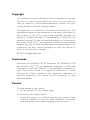 2
2
-
 3
3
-
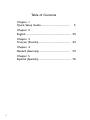 4
4
-
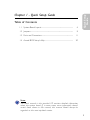 5
5
-
 6
6
-
 7
7
-
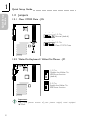 8
8
-
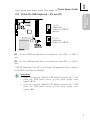 9
9
-
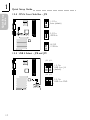 10
10
-
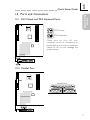 11
11
-
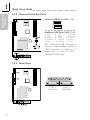 12
12
-
 13
13
-
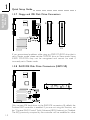 14
14
-
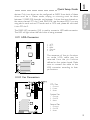 15
15
-
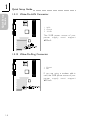 16
16
-
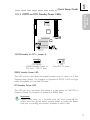 17
17
-
 18
18
-
 19
19
-
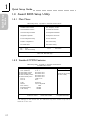 20
20
-
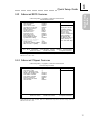 21
21
-
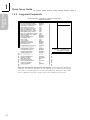 22
22
-
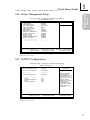 23
23
-
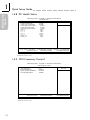 24
24
-
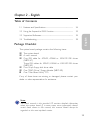 25
25
-
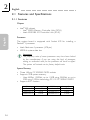 26
26
-
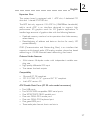 27
27
-
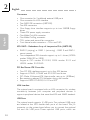 28
28
-
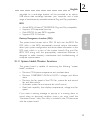 29
29
-
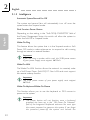 30
30
-
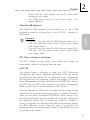 31
31
-
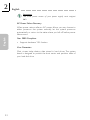 32
32
-
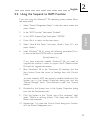 33
33
-
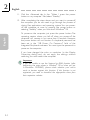 34
34
-
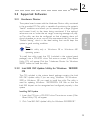 35
35
-
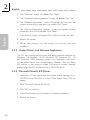 36
36
-
 37
37
-
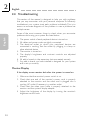 38
38
-
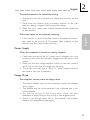 39
39
-
 40
40
-
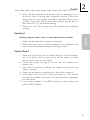 41
41
-
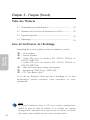 42
42
-
 43
43
-
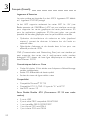 44
44
-
 45
45
-
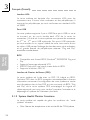 46
46
-
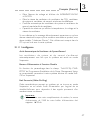 47
47
-
 48
48
-
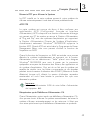 49
49
-
 50
50
-
 51
51
-
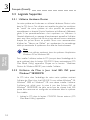 52
52
-
 53
53
-
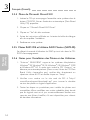 54
54
-
 55
55
-
 56
56
-
 57
57
-
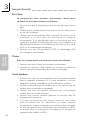 58
58
-
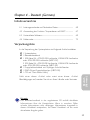 59
59
-
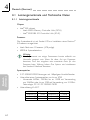 60
60
-
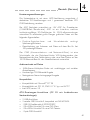 61
61
-
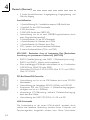 62
62
-
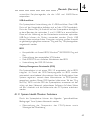 63
63
-
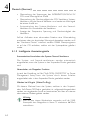 64
64
-
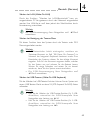 65
65
-
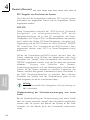 66
66
-
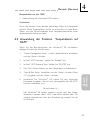 67
67
-
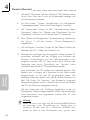 68
68
-
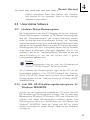 69
69
-
 70
70
-
 71
71
-
 72
72
-
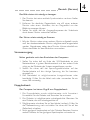 73
73
-
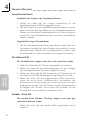 74
74
-
 75
75
-
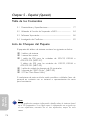 76
76
-
 77
77
-
 78
78
-
 79
79
-
 80
80
-
 81
81
-
 82
82
-
 83
83
-
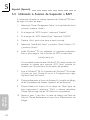 84
84
-
 85
85
-
 86
86
-
 87
87
-
 88
88
-
 89
89
-
 90
90
-
 91
91
-
 92
92
en otros idiomas
- français: DFI NB72-SC Manuel utilisateur
- English: DFI NB72-SC User manual
- Deutsch: DFI NB72-SC Benutzerhandbuch
Artículos relacionados
Otros documentos
-
Rev-A-Shelf CW35-AC Manual de usuario
-
DeLOCK 70098 Ficha de datos
-
VIA Technologies CM35-SC Manual de usuario
-
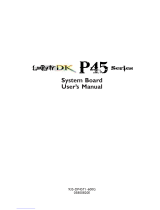 LanParty Blood-Iron P45 Elite Series Manual de usuario
LanParty Blood-Iron P45 Elite Series Manual de usuario
-
VIA Technologies CM35-SC Manual de usuario
-
HP dvd600 DVD Writer series Guía de inicio rápido
-
Intel D815EEA Manual de usuario
-
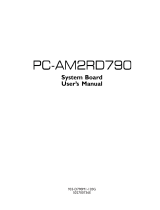 Sapphire Audio PC-AM2RD790 Manual de usuario
Sapphire Audio PC-AM2RD790 Manual de usuario
-
Samsung SV0221H Manual de usuario
-
GREENFOX GFK1100 Manual de usuario